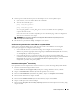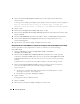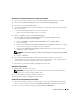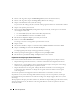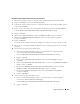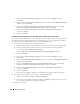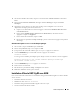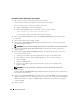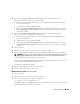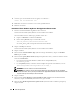Owner's Manual
Guide de déploiement 103
Vérification de l'affectation des unités de stockage aux nœuds
1
Sur le bureau Windows, cliquez avec le bouton droit sur
Poste de travail
et sélectionnez
Gérer
.
2
Dans la fenêtre
Gestion de l'ordinateur
, cliquez sur
Gestionnaire de périphériques
.
3
Développez la section
Lecteurs de disque
.
4
Sous
Lecteurs de disque
, vérifiez que l'un des éléments suivants apparaît pour chaque unité logique
affectée au stockage :
• Deux lecteurs de disque SCSI (connexion non commutée)
• Quatre lecteurs de disque SCSI (connexion commutée)
5
Cliquez sur
Stockage
et sélectionnez
Gestion des disques
.
Si la fenêtre
Bienvenue dans l'Assistant Initialisation et conversion de disque
s'affiche,
suivez les
étapes
a
à
d
. Sinon, passez à l'
étape 6
.
a
Dans la fenêtre
Bienvenue dans l'Assistant Initialisation et conversion de disque
,
cliquez sur
Suivant
.
b
Dans la fenêtre
Sélectionnez les disques à initialiser
de l'écran
Disques
, sélectionnez les disques
associés aux unités logiques de stockage et cliquez sur
Suivant
.
c
Dans la fenêtre
Sélectionnez les disques à convertir
, désélectionnez le ou les disques choisis
àl'
étape b
et cliquez sur
Suivant
.
REMARQUE : cette procédure permet de s'assurer que les disques seront configurés en tant que disques
de base.
d
Cliquez sur
Terminer
.
6
Dans la fenêtre
Gestion des disques
, vérifiez que deux disques (connexion non commutée)
ou quatre disques (connexion commutée) apparaissent. Ces disques et les unités logiques affectées
aux nœuds du système de stockage doivent tous être de la même taille.
7
Recommencez la procédure de l'
étape 1
à l'
étape 6
sur l'autre nœud.
Installation de PowerPath
1
Installez EMC PowerPath sur le nœud 1.
REMARQUE :
pour plus d'informations, consultez la documentation Dell | EMC PowerPath
fournie avec le système de stockage Dell | EMC
.
2
Une fois l'installation terminée, redémarrez l'ordinateur.
3
Recommencez l'
étape 1
et l'
étape 2
sur l'autre nœud.
Vérification du fonctionnement de PowerPath
1
Sur le bureau Windows, cliquez avec le bouton droit sur l'icône triangulaire de PowerPath affichée
dans la zone de notification. Sélectionnez
PowerPath Administrator
(Administrateur PowerPath).
2
Dans la console qui s'affiche, développez l'élément
EMC PowerPathAdmin
.